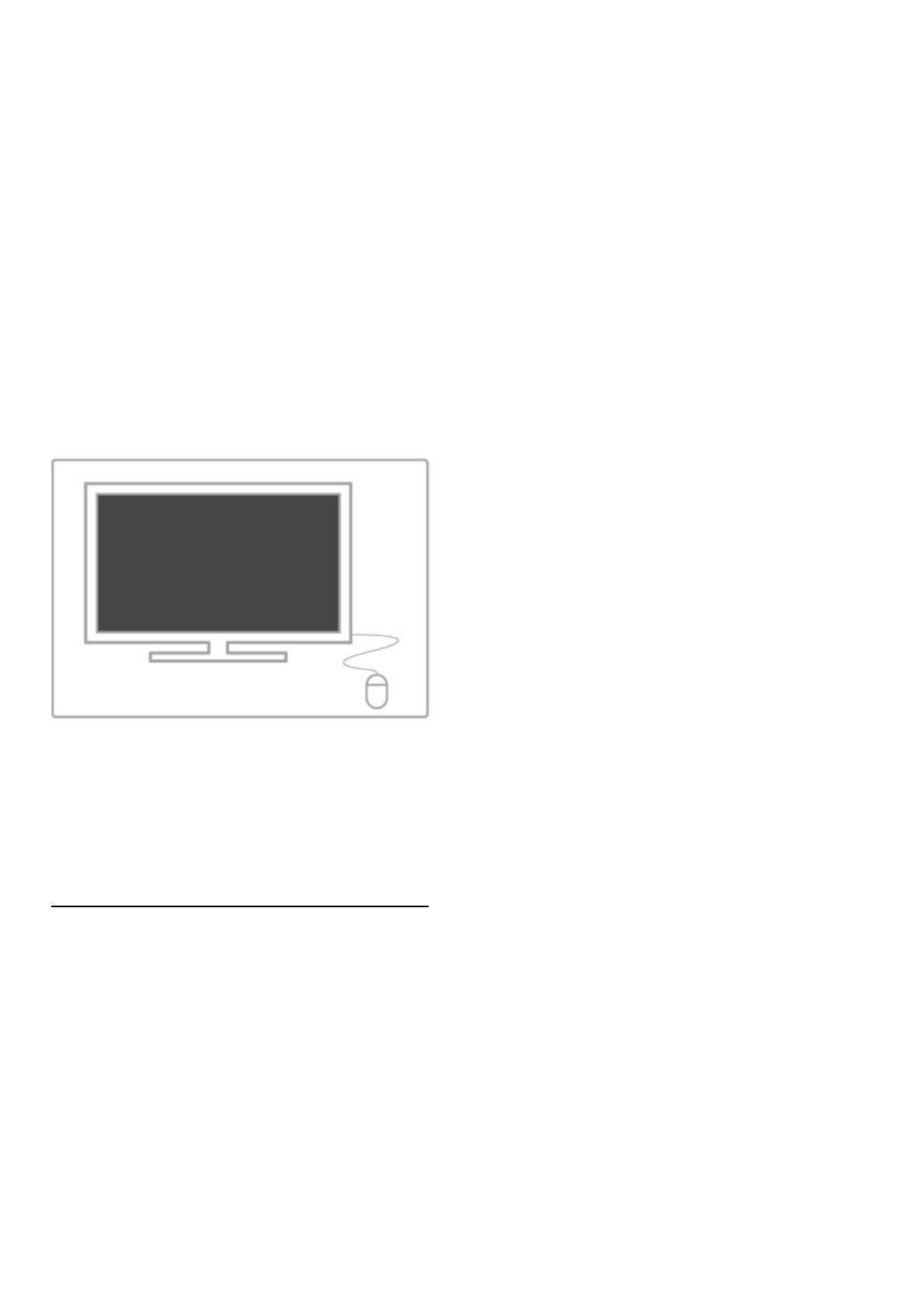TV-toetsen op uw toetsenbord
Voor het hernoemen van zenders . . .
- Enter  = OK
- Backspace z = teken voor de cursor verwijderen
- Navigatietoetsen = navigeren binnen een tekstveld
- Als u een andere toetsenbordindeling wilt selecteren terwijl er
een tweede indeling is ingesteld, drukt u tegelijk op de toetsen
Alt + Shift.
Voor gebruik met Net TV . . .
- Tab en Shift Tab = volgende en vorige
- Home = naar de bovenkant van de pagina gaan
- End = naar de onderkant van de pagina gaan
- Page Up = één pagina omhoog gaan
- Page Down = één pagina omlaag gaan
- + = eenmaal inzoomen
- - = eenmaal uitzoomen
- * = aanpassen aan schermbreedte
USB-muis
U kunt een USB-muis aansluiten om koppelingen op
internetpagina's eenvoudiger te kunnen selecteren. U kunt met de
USB-muis niet navigeren op pagina's van de Net TV-app of in de
TV-menu's.
Installeren
Schakel de TV in en sluit de USB-muis aan op een van de USB-
aansluitingen aan de zijkant van de TV. U kunt de USB-muis ook
aansluiten op een aangesloten USB-toetsenbord.
Muisklikken
- Linkermuisknop = OK
- Rechtermuisknop = Terug È
U kunt met het scrolwiel omhoog en omlaag bladeren op een
pagina.
TV als PC-monitor
U kunt de TV via een draadloze verbinding aansluiten op uw
thuisnetwerk. Met Wi-Fi MediaConnect kunt u de TV dan
gebruiken als PC-monitor. Raadpleeg Help > Configuratie >
Netwerk > Wi-Fi MediaConnect voor meer informatie.
Lees verder voor informatie over het aansluiten van een
computer op de TV via een bekabelde verbinding als u de TV als
PC-monitor wilt gebruiken. Hiervoor kunt u een VGA-kabel of
een DVI-naar-HDMI-adapter gebruiken.
Gebruik een VGA-kabel om de PC op een VGA-aansluiting aan
te sluiten en een Audio L/R-kabel om de PC op VGA Audio L/R
aan de achterzijde van de TV aan te sluiten.